1、打开CAD,先用【圆:C】命令,画一个R50的圆,如图:
2、用【直线:L】命令,在圆的一侧画一条与圆相切的垂直线,如图


3、用【偏移:O】命令,把圆往外偏移25mm,与直线相交的交点,画一个R25的圆,如图


4、偏移的圆与R25的圆产生的交点再画一个R25的圆,与R50的圆相切,再把多余的线修剪掉,如图
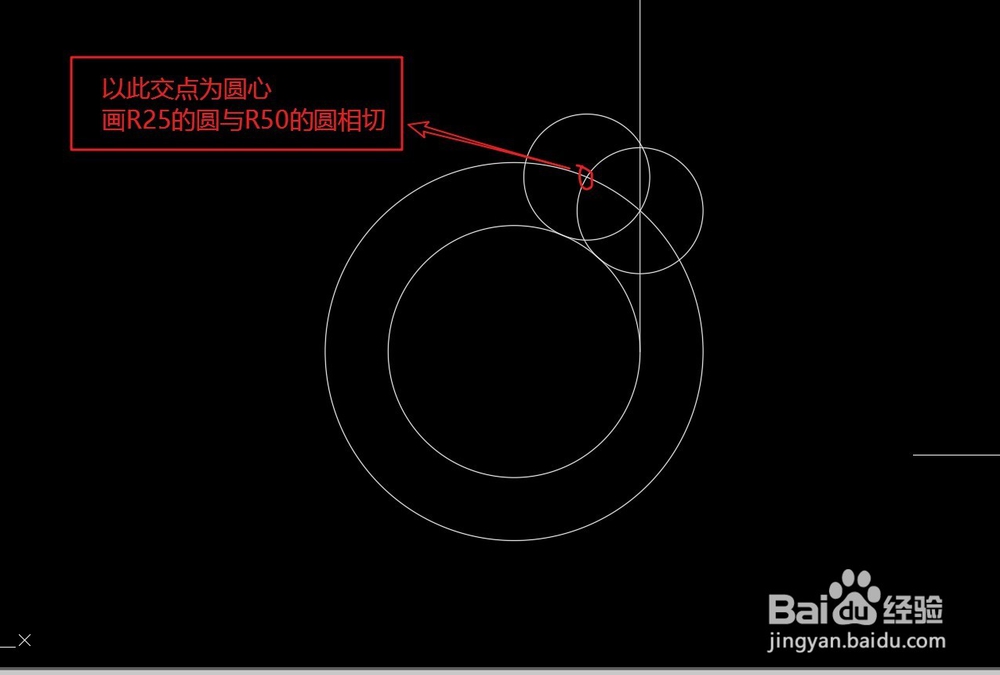

5、用【圆阵谱驸扌溺列】命令,把侧边的直线和与R50相切的圆弧,阵列成5份,在垂直线的端点画一条平行的直线,如图


6、用【缩放:SC】“参照(R)”命令,把图形缩放成所需要的尺寸,再把尺寸标注好,如图


